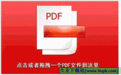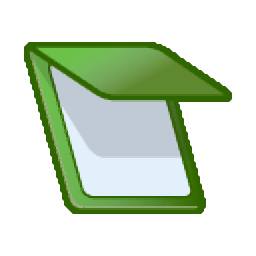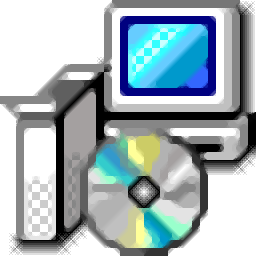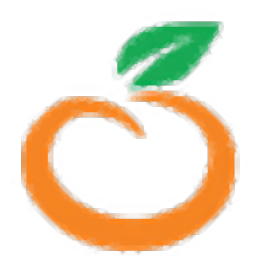PDFZilla PDF Page Delete是一款功能强大的pdf删除页面软件。pdf删除页面工具中的佼佼者 PDFZilla PDF Page Delete 。这是一个小巧实用的PDF删除页面工具,能够轻松的删除我们不需要的页面,并且还可以剪切PDF文件,将PDF页面拆分为单个PDF。PDFZilla PDF Page Delete破解版中包含有注册码,能够免费激活软件,需要的就来下载PDFZilla PDF Page Delete完美版使用吧!
功能介绍:
删除奇数/偶数PDF页面
删除PDF页面
剪切PDF文件
将PDF页面拆分为单个PDF
按范围拆分PDF页面(示例:将每3页拆分为新的PDF文件)

使用说明:
怎么从PDF中删除奇数页或偶数页
1、运行PDF页面删除程序,然后打开要从中删除页面的PDF文档。
2、单击“删除奇数页”(如果要删除PDF页面,请单击“删除偶数页”),然后您将看到所有奇怪的PDF页面将立即删除。
3、单击“保存”按钮将左页导出为新的PDF文档。
如何从PDF中删除页面
1、运行PDF页面删除,打开PDF文件,然后您可以在列表中查看所有页码。
2、选择要删除的页码,然后单击“删除所选页面”按钮。
3、单击“保存”按钮将删除的PDF保存到新文件。
如果要选择多个页面,请单击并拖动文件列表,或使用CTRL选择要删除的更多页面。
如何在单页中拆分PDF
1、运行PDF页面删除应用程序,然后打开要拆分的PDF文件。
2、单击“将页面拆分为单个PDF”,您将立即看到拆分开始。
3、任务完成后,您可以按照提示窗口查找包含拆分PDF页面的文件夹。
如何按页面范围拆分PDF
PDF页面删除允许您设置页面范围,它将按范围分割PDF文件。
1、运行PDF页面删除程序,然后打开要按页面范围拆分的PDF文档。
2、点击“拆分页面范围”按钮,您将看到“拆分页面范围”窗口和消息。请输入要拆分为空白字段的页面范围,然后单击“确定”按钮。例如,如果输入“3”,程序将每3页拆分成一个新的PDF文件。
3、单击“确定”按钮后,程序立即开始分割。您可以在PDF页面删除主窗口标题上看到进度,一旦完成,所有拆分的PDF文件将保存到原始PDF位置的“SplitPDF”文件夹中。
破解教程:
1、首先下载PDF Page Delete v3.1安装包,双击打开
2、选择安装位置
3、选择开始菜单文件夹
4、正在安装,请稍等
5、完成安装,打开软件
6、在软件界面,点击右上角register按钮
7、将小编提供的注册码输入进去,然后重新打开软件就能够正常使用了